Naučte se 4 jednoduché způsoby přidávání video filtrů
Chcete-li efektivně měnit obrazové efekty během úpravy videa, můžete přidat a video filtr. Na trhu je nabízeno mnoho editorů videa a aplikací pro filtrování videa, které vám pomohou umístit filtr na video na iPhonu, iPadu, telefonu Android a počítači.
Tento příspěvek obsahuje seznam 4 nejlepších aplikací pro filtrování videa, ze kterých si můžete vybrat. Ať už chcete filtrovat videa na zařízení iOS/Android nebo počítači s Windows/macOS, můžete najít vhodný nástroj, jak to udělat.
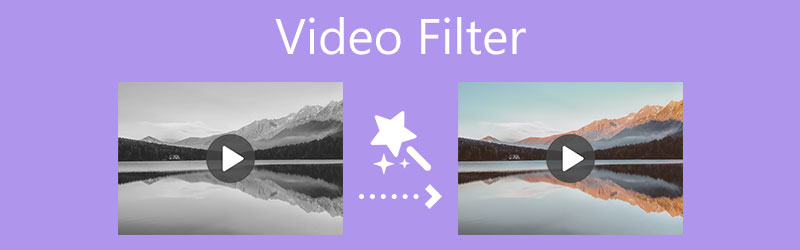
- SEZNAM PRŮVODCE
- Část 1. Nejlepší aplikace pro filtrování videa pro počítač
- Část 2. Přidat filtr do videa na iPhone
- Část 3. Umístěte filtr na video v systému Android
- Část 4. Aplikujte video filtr online zdarma
- Část 5. Často kladené otázky o tom, jak používat filtr videa
Část 1. Nejlepší aplikace pro filtrování videa pro Mac a Windows PC
Když upravujete video na svém počítači, ať už používáte Windows 11/10/8/7 PC nebo Mac, můžete zkusit použít výkonný Video Converter Ultimate pro filtrování videí. Podporuje všechny oblíbené video formáty 8K/5K/4K, 1080p/720p HD a SD včetně MP4, MOV, FLV, AVI, MKV a dalších. Poskytuje vám více než 40 trendových filtrů pro změnu vašich video efektů. Kromě obrazových efektů vám také umožňuje přizpůsobit hlasitost a efekt zvuku.
Tento software pro přidávání videofiltrů je kompatibilní s počítači Mac a Windows. Můžete si vybrat správnou verzi ke stažení podle svého systému a poté ji zdarma nainstalovat do zařízení. Spusťte jej a poté klepněte na + ikonu ve střední části pro import vašeho video souboru.

Jako všestranný video editor a konvertor je Video Converter Ultimate navržen s mnoha užitečnými funkcemi, jako je video filtr, střih, vylepšení, oříznutí, otočení, vodoznak, 3D, komprimace, sloučení a další. Chcete-li na video vložit filtr, můžete kliknout na Upravit ikona.
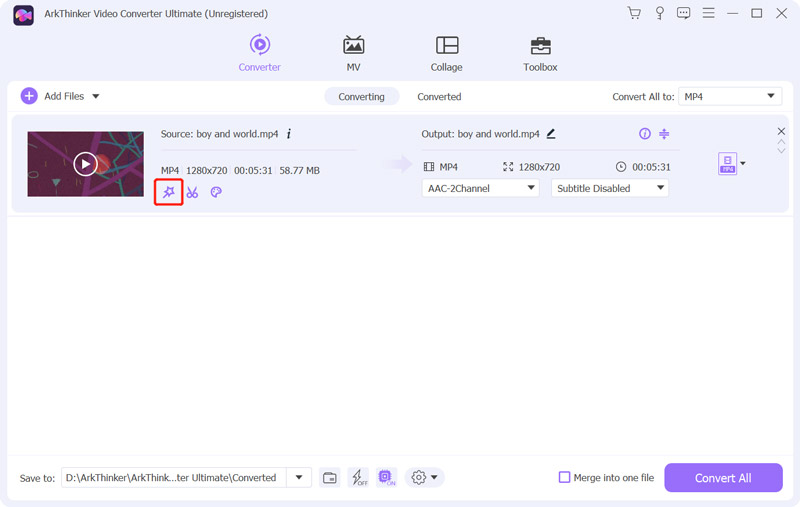
Klikněte na Efekt a filtr kartu pro zobrazení různých video filtrů. Můžete se posouvat dolů a aplikovat tyto filtry na své video jeden po druhém, dokud nedosáhnete správného výsledku. Během tohoto kroku můžete také ručně upravit základní video efekty, jako je kontrast, sytost, jas a odstín. Tato aplikace pro filtrování videa obsahuje vestavěný přehrávač médií, pomocí kterého můžete přímo sledovat změny efektů. Klepnutím na tlačítko OK potvrďte operaci.
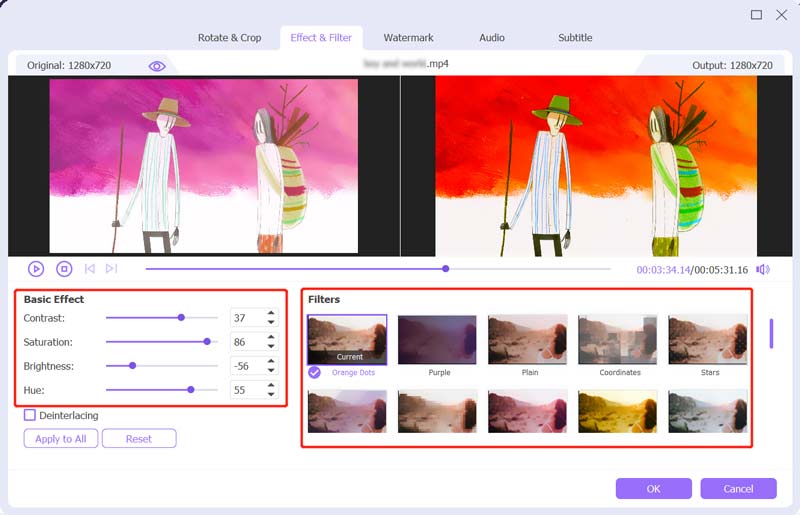
Nyní budete přesměrováni zpět do domovského okna. Zde si můžete vybrat vhodný výstupní formát z Převést vše na. Poté klikněte na Převést vše tlačítko pro uložení tohoto upraveného videa do počítače.

Část 2. Výchozí aplikace Video Filter pro filtrování videí na iPhone a iPad
Jako uživatel iOS můžete poté, co na svém iPhonu nebo iPadu pořídíte video, použít jeho vestavěné funkce k jeho úpravám a úpravě jeho obrazových a zvukových efektů. Nabízí mnoho běžně používaných video filtrů pro snadnou změnu vašich video efektů. Nyní můžete pomocí následujícího průvodce umístit filtr na video na vašem iPhone.
Chcete-li získat přístup k různým funkcím úprav a video filtrům na iPhone, můžete přejít na stránku Fotky aplikace. Vyhledejte video, ke kterému chcete přidat filtry, a otevřete ho.
Klepněte na Upravit tlačítko v pravém horním rohu pro vstup do editačního rozhraní. Můžete jednoduše klepnout na třetí Filtry tlačítko pro zobrazení 9 video filtrů. Tyto videofiltry můžete přepínat jeden po druhém, dokud nezískáte preferovaný. Navíc můžete ovládat tón filtru přetažením ovladače pod vybraným filtrem.
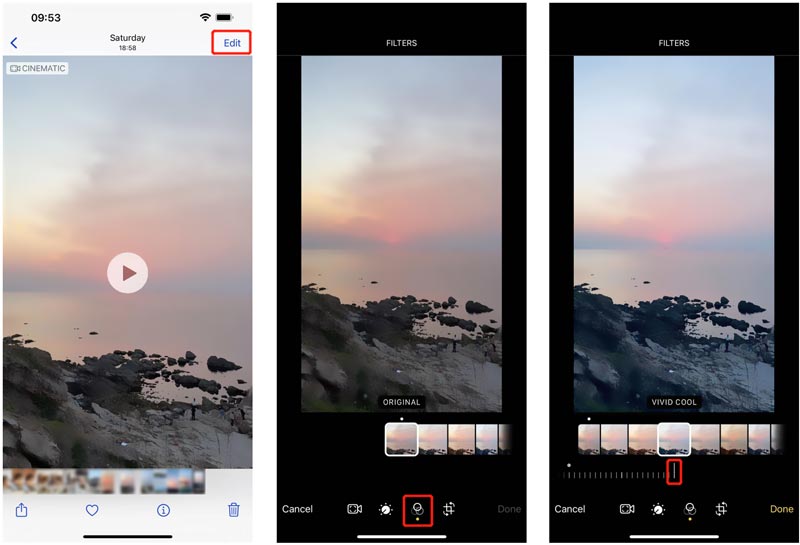
Až budete s filtrem videa spokojeni, můžete změny uložit klepnutím na Hotovo v pravém dolním rohu. Upravené video nahradí zdrojový soubor na vašem iPhone.
Část 3. Jak přidáte filtr do videa na telefonu Android?
Můžete si všimnout, že Android nenabízí vestavěné možnosti úpravy videa. Když tedy chcete upravit video na svém zařízení Android a použít filtr, musíte se spolehnout na některé aplikace pro filtrování videa třetích stran. Chcete-li rychle najít související aplikace, můžete otevřít Obchod Google Play a vyhledat filtr. Zde bereme zdarma B612 jako příklad, který vám ukáže, jak přidat filtr do videa na vašem zařízení Android.
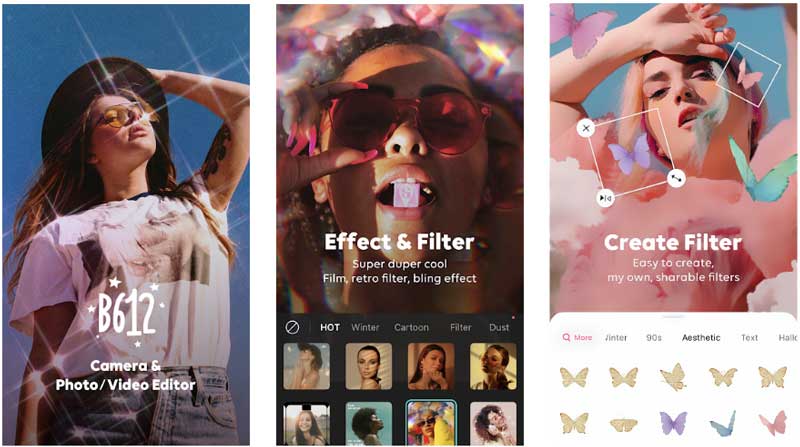
Bezplatná instalace a otevření aplikace videofiltru B612 na vašem telefonu Android. Chcete-li tento krok přeskočit, můžete se přihlásit k účtu.
Této aplikaci musíte udělit oprávnění k přístupu k vašim videím na tomto telefonu Android nebo fotoaparátu a mikrofonu k pořizování videí. Chcete-li na video vložit filtr, můžete jednoduše klepnout na Filtry knoflík.
B612 nabízí různé video filtry, ze kterých si můžete vybrat. Když na video použijete vhodný filtr, můžete klepnout na Uložit tlačítko v pravém horním rohu pro uložení změn.
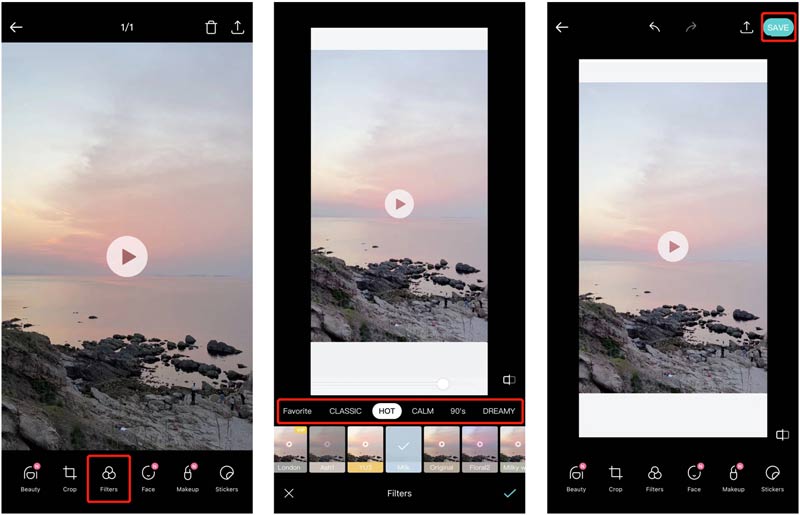
Kromě přidávání filtrů do videí na telefonech Android má B612 aplikaci pro iOS, pomocí které můžete filtrovat videa na iPhonu nebo iPadu. Tato aplikace vám také umožňuje použít filtr a poté jej použít k zachycení videa na vašem telefonu.
Část 4. Jak přidat video filtry online a zdarma
Chcete-li snadno vložit filtr do videa, můžete se také spolehnout na některé bezplatné online aplikace pro filtrování videa. Na internetu je k dispozici mnoho online nástrojů pro přidávání videofiltrů. Zde vezmeme populární Video filtry Clideo online jako příklad.
Ve webovém prohlížeči přejděte na web Clideo Video Filters Online. Klikněte na Vyberte soubor tlačítko pro nahrání videa.
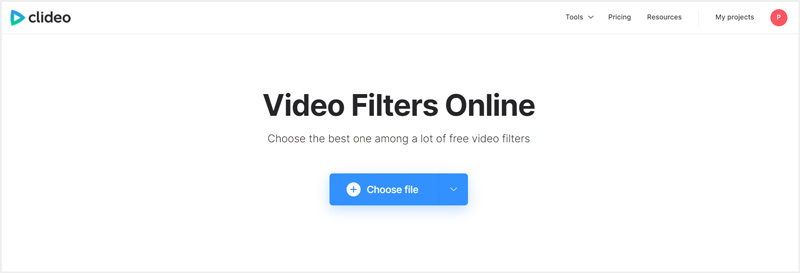
Po dokončení nahrávání videa budete přesměrováni na hlavní stránku filtrů videa. Zde se vpravo nabízí mnoho videofiltrů. Můžete na ně kliknout a zkontrolovat účinky. Po použití filtru videa, který se vám opravdu líbí, můžete kliknout na Vývozní a podle pokynů jej uložte do počítače.
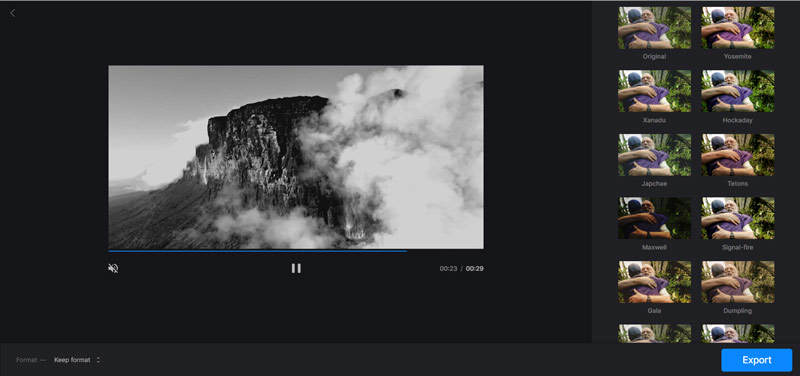
Pamatujte, že Clideo Video Filters Online vloží do vašeho upraveného videa vodoznak clideo. Pokud se chcete vodoznaku zbavit, musíte upgradovat na placenou verzi.
Část 5. Často kladené otázky o tom, jak použít a umístit filtr na video
1. Jak používat filtr na TikTok?
Otevřete aplikaci TikTok a klepněte na tlačítko + ve spodní centrální části. Na pravé straně obrazovky můžete vidět funkci Filtry. Můžete na něj jednoduše klepnout a použít jej.
2. Existuje nějaký způsob, jak zkrášlit můj obličej video?
Pro snadné zachycení videa se zkrášlením obličeje můžete použít výše doporučenou aplikaci B612. Také můžete použít jeho filtry ke zkrášlení videa. Když zachytíte nebo upravíte video na TikTok, můžete také použít související filtry a funkce ke zkrášlení svého obličeje.
3. Může VLC filtrovat videa?
Ano, VLC Media Player obsahuje funkci filtrů pro změnu jasu videa, sytosti, odstínu, kontrastu a dalších. Své video můžete načíst a přehrát ve VLC, klikněte na horní nabídku Nástroje a poté z rozbalovací nabídky vyberte Efekty a filtry. Nyní můžete do videa ručně přidávat filtry.
Závěr
Tento příspěvek vám představí 4 skvělé video filtr aplikace. Pokud chcete rychle změnit efekty videa, můžete je použít k přidání video filtrů.
Najděte další řešení
Jak otočit video na iPhone, Android, Mac/PC a online Trim Video Online, na iPhone, Android, Windows a Mac Video Enhancer – Jak zlepšit kvalitu a rozlišení videa Jak převrátit video na iPhone, Android, Mac/PC a online Jak přidat vodoznak do videa na různých zařízeních 2022 Odstraňte vodoznak z videa pomocí 4 odstraňovačů vodoznaku videaRelativní články
- Upravit video
- Jak přidat vodoznak do videa na různých zařízeních 2022
- Odstraňte vodoznak z videa pomocí 4 odstraňovačů vodoznaku videa
- Jak otočit video na iPhone, Android, Mac/PC a online
- Trim Video Online, na iPhone, Android, Windows a Mac
- Získejte 3 aplikace pro odstranění šumu na pozadí z videa 2022
- Video Enhancer – Jak zlepšit kvalitu a rozlišení videa
- Jak převrátit video na iPhone, Android, Mac/PC a online
- Odebrat zvuk z videa – ztlumit video na různých zařízeních
- Video Filtr – Jak přidat a vložit filtr do videa 2022
- Změnit rozlišení videa – snížit nebo zvýšit rozlišení videa



